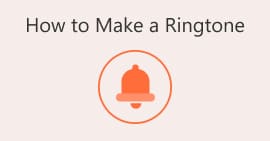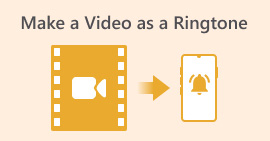Ringtone Maker: 7 лучших инструментов для создания собственных рингтонов
В настоящее время, когда речь идет о наших устройствах, будь то ПК, ноутбук или смартфон, мы всегда стремимся сделать вещи персонализированными. Например, мы меняем их обои в соответствии со своим стилем и предпочтениями. То же самое касается рингтонов; наличие уникального рингтона может сделать наше устройство более личным и веселым. Вместо того, чтобы довольствоваться стандартными рингтонами, вы можете создавать собственные рингтоны, которые отражают вашу индивидуальность и вкус. Таким образом, в этой статье вы узнаете о 7 создатели рингтонов которые могут помочь вам создавать собственные рингтоны. Готовы сделать вещи персонализированными? Прочитайте эту статью, чтобы узнать больше!
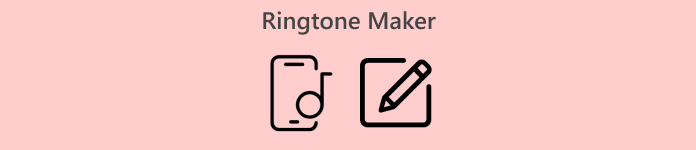
Часть 1. Лучший создатель рингтонов для настройки вашего рингтона
Один из лучших производителей рингтонов — FVC. Конвертер видео Ultimate. Этот полнофункциональный видеоконвертер позволяет пользователям редактировать аудио, включая настройку рингтонов. Пользователи MacOS и Windows могут пользоваться этим инструментом, что упрощает персонализацию рингтонов. Этот выбранный FVC VCU поддерживает до 300 форматов, включая MP3, AAC и M4R, которые являются широко используемыми форматами для рингтонов. Более того, вы легко настраиваете громкость, задержку, постепенное нарастание и затухание, а также делаете нарезки и разделения, чтобы идеально подогнать нужную продолжительность времени для ваших настроенных рингтонов.
Шаг 1. Сначала загрузите и установите инструмент на свой компьютер с ОС Windows или MacOS.
Скачать бесплатноДля Windows 7 или новееБезопасная загрузка
Скачать бесплатноДля MacOS 10.7 или новееБезопасная загрузка
Шаг 2. Запустите инструмент и, как только вы окажетесь в его главном интерфейсе, нажмите кнопку Добавить файлы кнопка. Это позволит вам импортировать MP3-файл, который вы хотите настроить в качестве рингтона.

Шаг 3. После этого, чтобы настроить свой рингтон, нажмите кнопку редактировать кнопку ниже, чтобы настроить громкость и задержку вашего рингтона. Затем просто перетащите полоску и настройте ее по своему вкусу.
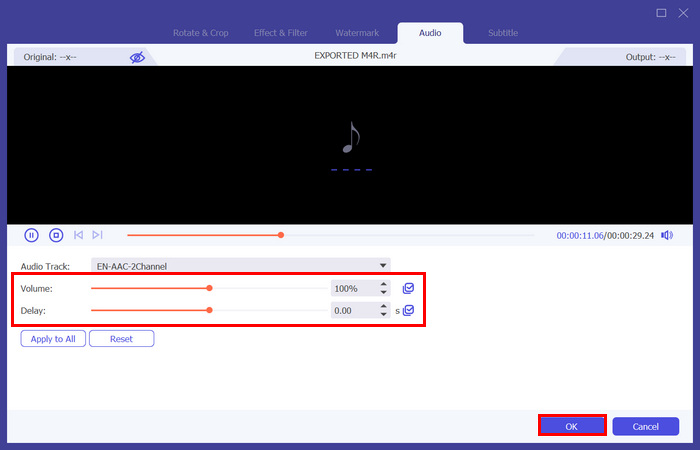
Шаг 4. Затем нажмите на Порез кнопку. Оттуда вы можете легко разделить аудио, переместив Бар строку, где вы хотите разделить звук, и нажмите на Расколоть кнопку. Чтобы добавить эффекты затухания, нажмите на кнопку Появление а также Исчезать поставьте галочку ниже и настройте время, когда вы хотите, чтобы ваш аудио начинался и заканчивался. После этого нажмите на Сохранить кнопка.

Шаг 5. Теперь нажмите на Output Format и выберите желаемый формат рингтона. Наконец, нажмите на Конвертировать все кнопка для запуска конвертация ваших MP3-файлов в рингтоны для iPhone. Конвертированные файлы сохраняются непосредственно в папку на вашем компьютере.

Что делает Video Converter Ultimate, выбранный FVC, одним из лучших производителей рингтонов, так это его удобный и интуитивно понятный интерфейс. С его помощью пользователи могут легко создавать свои собственные рингтоны.
Плюсы
- Комплексные функции редактирования аудио для настройки рингтонов.
- Дружественный интерфейс.
- Широкая поддержка форматов рингтонов, таких как OGG, M4R и ACC.
- Быстрый процесс конвертации при преобразовании аудиофайла MP3 в рингтон.
Минусы
- В бесплатной версии пользователи могут экспортировать не более 5 минут отредактированного аудио.
Часть 2. Онлайн-конструктор рингтонов для быстрого создания рингтонов
Если вы предпочитаете доступность и удобство использования онлайн-инструмента, есть создатели рингтонов, которые вы можете попробовать. Эти инструменты облегчают пользователям создание рингтонов без необходимости загрузки или установки какого-либо программного обеспечения. С учетом этого, вот два онлайн-создателя рингтонов, которые, возможно, могут вам помочь:
Media.io
Media.io — это простой в использовании онлайн-инструмент для создания рингтонов, предназначенный для создания собственных рингтонов. Он поддерживает различные аудиоформаты, такие как MP3, WAV и M4R, и предлагает базовые функции редактирования, такие как обрезка, подгонка и добавление эффектов затухания. Чтобы использовать этот инструмент, выполните следующие действия:
Шаг 1. Сначала вам необходимо создать учетную запись.
Шаг 2. На сайте Media.io нажмите на Выбрать файлы кнопку или перетащите или загрузите с компьютера, чтобы импортировать аудиофайл, который вы хотите превратить в рингтон.
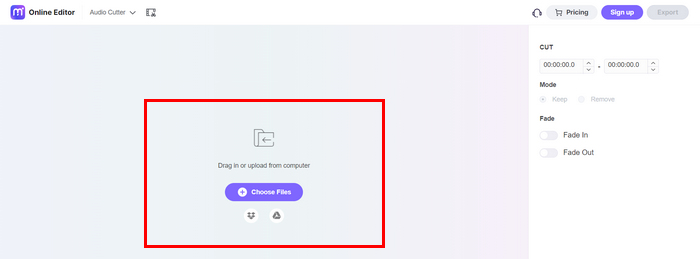
Шаг 3. Теперь, чтобы отредактировать рингтон, вы можете использовать функцию обрезки, чтобы обрезать аудио до нужной длины. Для этого просто установите время, когда вы хотите обрезать рингтон.
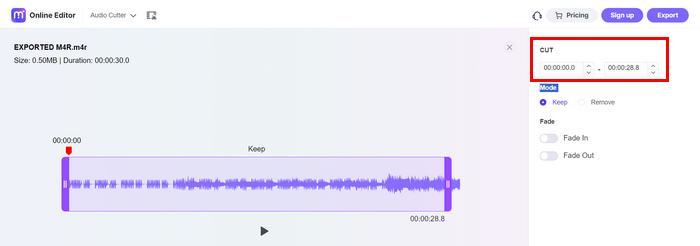
Шаг 4. Чтобы плавно нарастать и затухать ваш рингтон, включите опцию постепенного нарастания и затухания ниже. Нажмите кнопку «Плюс», чтобы увеличить время в секундах, когда вы хотите, чтобы постепенно нарастало. То же самое касается и постепенного затухания. Между тем, нажмите кнопку «Минус», чтобы уменьшить время в секундах для постепенного нарастания и затухания вашего рингтона.
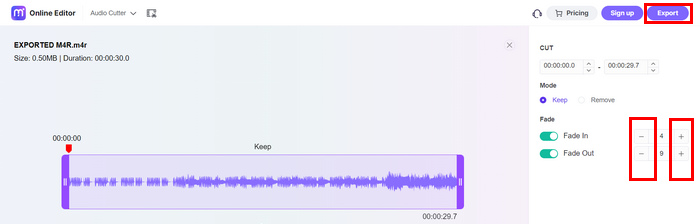
Шаг 5. Наконец, нажмите кнопку Экспорт кнопку, чтобы сохранить ваш рингтон.
Что лучше всего в этом инструменте для создания рингтонов, так это его визуальный интерфейс. Он очень современный. Однако обработка немного медленная по сравнению с другими инструментами, но все равно терпимая.
Плюсы
- Хороший набор функций для редактирования звука.
- Поддержка таких аудиоформатов, как MP3, M4R, AAC, FLAC и WAV.
- Визуально привлекательный интерфейс.
Минусы
- Медленная обработка при экспорте файла.
- Требуется для создания учетной записи.
Бесплатный создатель рингтонов
Еще один онлайн-инструмент для создания рингтонов — Free Ringtone Maker. Этот инструмент позволяет пользователям легко создавать рингтоны. Он имеет очень простой пользовательский интерфейс, в котором пользователи могут легко перемещаться по его функции редактирования аудио. В один клик пользователи могут получить свои новые настроенные и отредактированные рингтоны.
Шаг 1. Чтобы импортировать аудиофайл, который вы хотите использовать в качестве рингтона, нажмите кнопку Загрузить файлы кнопку или просто перетащите файлы в главный интерфейс инструмента.
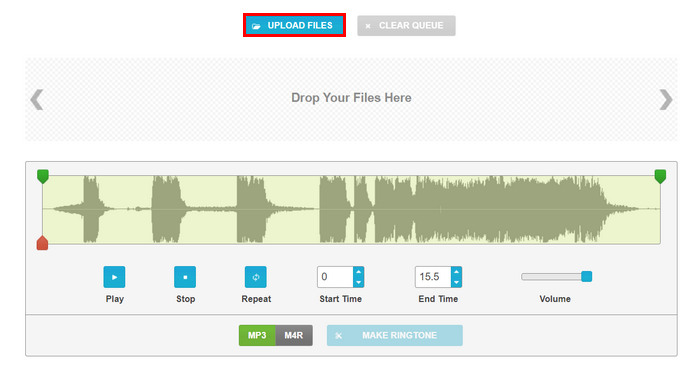
Шаг 2. Установите настройки для того, как вы хотите настроить или создать свой рингтон. Переместите зеленый курсор, чтобы добавить Начало а также конец время аудио и перетащите уровень громкости, чтобы увеличить объем.
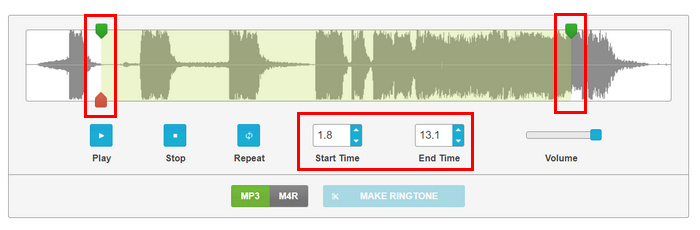
Шаг 3. Для формата просто выберите MP3 или M4R.
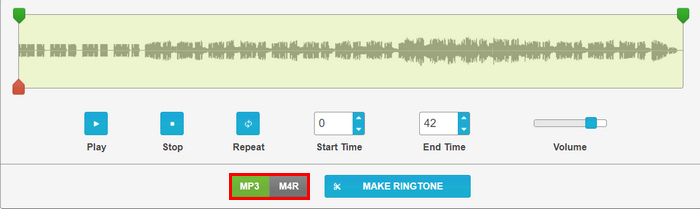
Шаг 4. После настройки нажмите на Сделать рингтон кнопка.
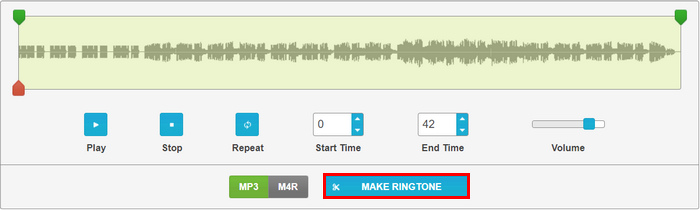
Free Ringtone Maker — это действительно простой создатель рингтонов, настраивая редактирование в одном месте, вы можете мгновенно создать рингтон. Однако помните о разнице во входном и выходном форматах, чтобы избежать неудобств при создании рингтона. Обычно выходной формат используется ошибочно, но, к сожалению, как и M4R, инструмент не поддерживает его как входной аудиоформат.
Плюсы
- Простой интерфейс редактирования аудио.
- Не требуется создание учетной записи.
- Поддерживает выходные форматы M4R и MP3.
Минусы
- Интерфейс выглядит старомодно.
- Они не поддерживают M4R в качестве входного аудиоформата.
Часть 3. Создатель рингтонов для iPhone
На iPhone есть куча рингтонов, но некоторые из них нам не по вкусу. Но не волнуйтесь! Существуют инструменты, которые помогут вам создавать рингтоны для вашего iPhone, делая этот процесс простым и понятным. Ниже приведены создатели рингтонов для iPhone:
Ringtones Maker — приложение для создания звонков
Одним из лучших создателей рингтонов на iPhone является приложение Ringtone Maker. Оно полностью бесплатно, тогда как пользователи iPhone могут создать рингтон, извлекая аудио- или видеофайл, поскольку оно поддерживает Форматы MP3 и MP4. Для этого выполните следующие действия:
Шаг 1. Сначала загрузите и установите приложение в App Store.
Шаг 2. Нажмите Плюс кнопку для импорта аудиофайла, который вы хотите превратить в рингтон. Вы можете импортировать его из видео или импортировать его из файлов.

Шаг 3. После этого нажмите на Клип option. Оттуда вы можете настроить начальную и конечную точку рингтона, а также плавность нарастания и затухания и громкость.

Шаг 4. После завершения редактирования и настройки выберите предпочитаемый вами формат вывода.
Шаг 5. Чтобы сохранить файл на своем устройстве, нажмите на значок доля вариант и выбрать Сохранить в файлы.
Этот создатель рингтонов на iPhone очень прост в использовании, и вы действительно можете извлечь пользу из его функций редактирования и настройки. Однако, поскольку он бесплатный, в нем много рекламы, что раздражает.
Плюсы
- Свободно.
- Множество функций редактирования аудио.
- Очень простой пользовательский интерфейс.
- поддерживает форматы MP3 и MP4
Минусы
- Рекламы очень много.
Ringtone Maker - извлечение аудио
Еще один создатель рингтонов в iPhone — Ringtone Maker-extract audio. Этот инструмент предназначен для создания персонализированных рингтонов путем извлечения их из видеофайлов. С его помощью пользователи могут импортировать видео из своей фототеки или компьютера, чтобы извлечь аудио и в конечном итоге превратить их в рингтон. Более того, они могут дополнительно настраивать извлеченное аудио, чтобы улучшить свои рингтоны.
Шаг 1. Сначала загрузите и установите приложение в своем магазине приложений.
Шаг 2. Далее нажмите на Плюс кнопку, чтобы импортировать файл, который вы хотите создать в качестве рингтона. Есть варианты импорта, вы можете либо извлечь аудио из видеофайла, либо импортировать файл напрямую из ваших файлов.

Шаг 3. Теперь нажмите кнопку-переключатель слева и нажмите «Обрезать» из опций ниже. Оттуда вы можете обрезать аудио, перемещая два круга на панели. Также вы можете автоматически установить его, выбрав из Временной диапазон фиксированная длина.
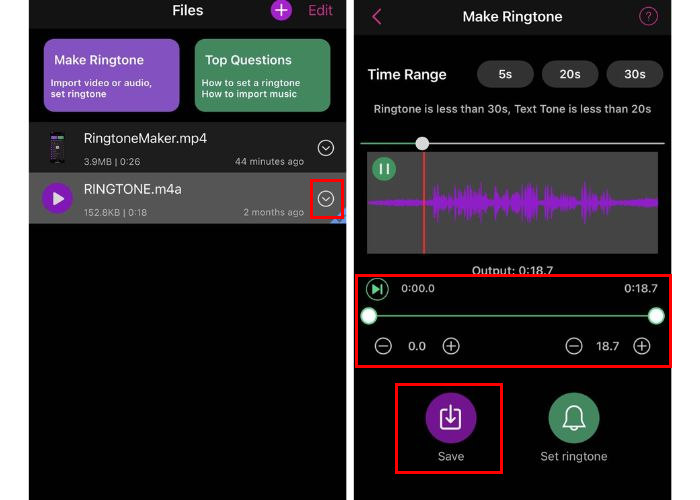
Шаг 4. Наконец, нажмите на Сохранить кнопка.
Если вы предпочитаете извлекать аудио, которое вы хотите создать в качестве рингтона из видео, этот инструмент определенно для вас. Однако, как и в любом другом приложении, в этом также много рекламы.
Плюсы
- Свободно.
- Очень интуитивно понятный пользовательский интерфейс.
- Извлекает аудиофайлы из видео.
- Хорошие возможности редактирования звука.
- Поддерживает широкий спектр аудио- и видеоформатов.
Минусы
- Очень много рекламы.
- Интерфейс иногда сбивает с толку.
Часть 4. Создатель рингтонов для Android
Для пользователей Android, если вы хотите создать или настроить свой рингтон, есть приложения, которые могут помочь вам в этом. Эти инструменты предлагают хороший набор функций, которые позволяют вам импортировать аудиофайлы, редактировать их и сохранять в качестве рингтона.
Ringtone Maker: создать рингтон
Этот создатель рингтонов для Android бесплатный и идеально подходит для создания рингтонов для пользователей Android. Он позволяет вырезать фрагменты аудиопесен для использования в качестве рингтонов. Более того, вы можете записать свой голос в приложении и сделать его своим рингтоном.
Шаг 1. Сначала вам необходимо установить приложение в Play Store.
Шаг 2. После открытия приложения разрешите ему доступ к фотографиям и медиафайлам на вашем устройстве.
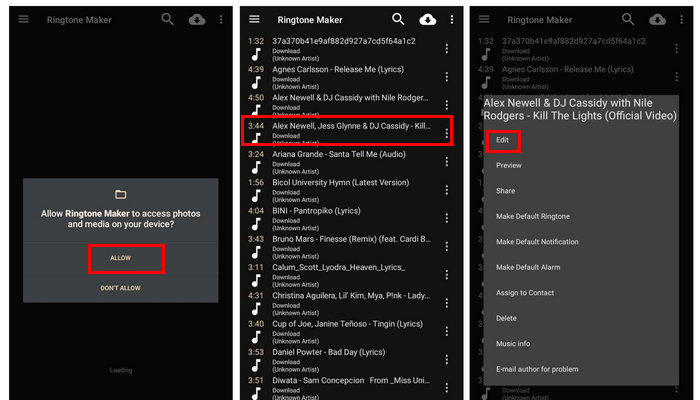
Шаг 3. Теперь вы увидите все аудиофайлы из ваших файлов. Оттуда выберите аудио, которое вы хотите создать в качестве рингтона.
Шаг 4. После этого нажмите на три точки и выберите редактировать. Чтобы обрезать часть аудио, которую вы хотите создать в качестве рингтона, переместите курсор слева направо.
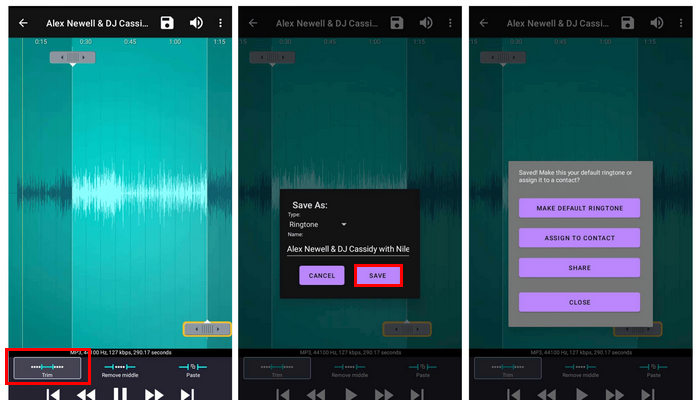
Шаг 5. Наконец, чтобы экспортировать только что созданный рингтон для Android, нажмите кнопку Сохранить кнопка.
Этот инструмент действительно превосходит все, когда дело доходит до его способности создавать рингтоны. Единственное, что ему не хватает других функций, которые также присутствуют в других бесплатных приложениях для создания рингтонов.
Плюсы
- Свободно.
- Очень прост в использовании.
- Никакой рекламы по сравнению с другими бесплатными приложениями.
- Имеет хорошую функцию обрезки.
Минусы
- Отсутствуют другие функции редактирования, такие как регулировка громкости.
Создатель рингтонов: Music Cutter
Еще один производитель рингтонов для Android — Ringtone Maker: Music Cutter. Это приложение считывает все аудиофайлы с вашего устройства, как только вы разрешите приложению сделать это. После этого вы можете свободно выбрать аудиофайл, который хотите персонализировать в качестве собственного рингтона.
Шаг 1. Загрузите и установите приложение в Play Store.
Шаг 2. Теперь нажмите Обрезать аудио кнопку, чтобы выбрать аудиофайл, который вы собираетесь сделать рингтоном для Android. Оттуда выберите аудио.
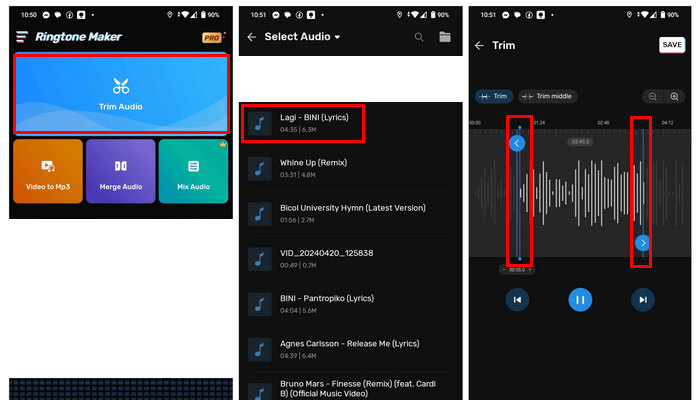
Шаг 3. Далее, чтобы обрезать часть звука, отрегулируйте Синяя линия в соответствии с выбранным вами временем.
Шаг 4. Если вы хотите изменить громкость, нажмите Объем кнопку, вы можете настроить его слева направо.
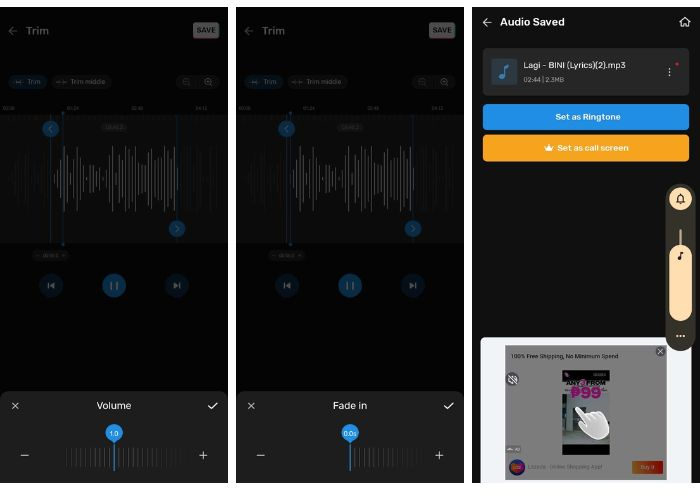
При использовании бесплатной версии этого инструмента можно увеличить громкость только до 2,0.
Шаг 5. Чтобы добавить плавное усиление и затухание звука к вашему рингтону, нажмите на обе кнопки Появление а также Исчезать кнопки.
Шаг 6. После всех настроек проверьте Сохранить кнопка.
Это приложение для создания рингтонов для Android — хороший выбор, если вы хотите настроить свой рингтон. Однако в этом приложении действительно много рекламы, и есть ограничения при использовании бесплатной версии.
Плюсы
- Некоторые функции, такие как базовое редактирование, бесплатны.
- Очень интуитивно понятный пользовательский интерфейс.
- Поддерживает широкий спектр аудиоформатов.
Минусы
- Очень много рекламы.
- Другие функции необходимо обновить до версии Pro.
Часть 5. Часто задаваемые вопросы о Ringtone Maker
Как создать собственный звук для рингтона?
Чтобы создать собственный звук для вашего рингтона, вы можете использовать инструмент или приложение для создания рингтонов. Сначала импортируйте аудиофайл, который вы хотите использовать. Затем используйте функции редактирования, чтобы вырезать, обрезать и настроить аудио до нужной вам длины. Вы также можете добавлять эффекты, такие как постепенное нарастание и затухание. После этого вы можете сохранить или экспортировать его в формат рингтона.
Какой бесплатный создатель рингтонов самый лучший?
Существует несколько отличных бесплатных создателей рингтонов, каждый из которых имеет свой собственный набор функций. Однако, когда дело доходит до простоты использования, качества вывода и практичности, лучшим инструментом для этого является выбранный FVC Video Converter Ultimate. Этот инструмент полнофункциональный, поэтому, наслаждаясь его функцией создания рингтонов, вы также можете воспользоваться некоторыми из его инструментов и функций.
Стоят ли рингтоны Zedge денег?
Zedge предлагает смесь бесплатного и премиум-контента. Хотя многие рингтоны на Zedge можно загрузить бесплатно, для некоторого премиум-контента может потребоваться оплата или подписка. Всегда проверяйте информацию на Zedge, чтобы узнать, является ли конкретный рингтон или другой контент бесплатным или требует оплаты.
Вывод
В заключение, персонализация вашего устройства с помощью индивидуального рингтона никогда не была такой простой. Благодаря разнообразию создатели рингтонов доступны, вы можете легко создать уникальный звук, который отражает ваш стиль. Готовы сделать свой рингтон выдающимся? Попробуйте один из этих инструментов сегодня и придайте своему устройству индивидуальный штрих!



 Конвертер видео Ultimate
Конвертер видео Ultimate Запись экрана
Запись экрана